文件大小:
软件介绍
1、在单独的进程中打开文件夹窗口。按“Win+E”打开 Windows 资源管理器,然后点击文件夹选项”。
2、切换至“查看”标签页,在高级设置列表中找到并勾选“在单独的进程中打开文件夹窗口”。
3、通过以上设置后,下次打开文件夹,就不会在本窗口层层打开,而会另外弹出一个窗口。而且在任务管理器中就会看到两个“explorer.exe”进程,这样即使一个文件夹窗口卡住了,对其它文件窗口的操作并无影响。
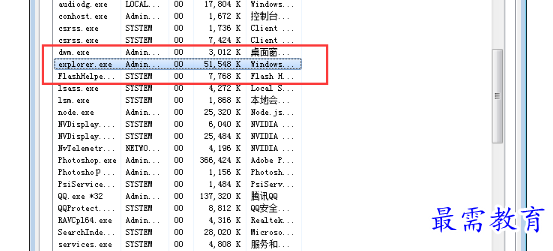
4、当用户在Windows资源管理器中打开较大的文件时,系统会先对该文件进行扫描,对文件的所有部分执行一次循环检查,以便建立索引。当文件较大 且没有索引信息,系统查询该文件的索引所需的时间就比较长,造成CPU占用率高。当然,文件预览、缩略图等都有可能造成响应缓慢的问题。可暂时关闭以加快 反应速度,达到提升响应速率。
5、在目标文件夹/驱动器上右键,选择“属性”。
6、对于文件夹,切换到“常规”选项卡,点击“高级”按钮,在“高级属性”中,勾选“除了文件属性外,允许索引此文件夹中文件的内容”。
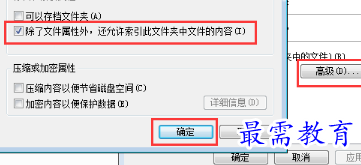
7、对于驱动器,切换“常规”标签页,将“除了文件属性外,还允许索引此驱动器文件的内容”的勾选去掉。
版权声明:
1 本站所有资源(含游戏)均是软件作者、开发商投稿,任何涉及商业盈利目的均不得使用,否则产生的一切后果将由您自己承担!
2 本站将不对任何资源负法律责任,所有资源请在下载后24小时内删除。
3 若有关在线投稿、无法下载等问题,请与本站客服人员联系。
4 如侵犯了您的版权、商标等,请立刻联系我们并具体说明情况后,本站将尽快处理删除,联系QQ:2499894784
 湘公网安备:43011102000856号
湘公网安备:43011102000856号 

点击加载更多评论>>